Kita semua ada di sana, bukan? Setelah liburan yang mengasyikkan, Anda kembali ke kantor, buka Outlook, dan temukan dua ribu pesan yang belum dibaca yang menunggu Anda. Ini sudah cukup untuk membuat Anda ingin kembali berlibur. Atau jangan pernah liburan lagi.
Tapi Outlook itu adalah program hebat, dan bisa membantu Anda jinakkan kotak masuk itu dengan cepat—mungkin jauh lebih cepat daripada yang bisa Anda bayangkan.
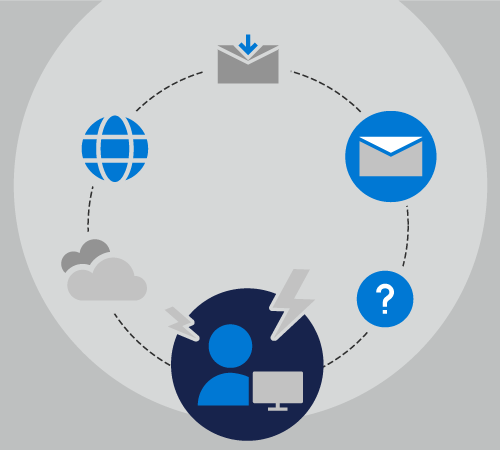
Persiapan untuk liburan
Mari kita ikuti bersamaMusy ketika ia bersiap untuk pergi untuk liburan 10 hari.
Terlalu banyak menangani komunikasi dan koordinasi untuk lima proyek terpisah, dia adalah anggota dari dua puluh milis yang berbeda, dan dia juga menerima sejumlah kecil pesan email pribadi setiap harinya.
KetikaYl di luar kantor, Chester akan menjadi titik utama kontak untuk tiga proyeknya, dan Cinta akan menangani dua proyek lainnya.
Terakhir kali Joko pergi berlibur, ia mengatur Balasan Otomatis untuk memberi tahu semua orang bahwa ia akan kembali dalam sepuluh hari, namun ia tidak melakukan hal lainnya. Ketika ia kembali, Kotak Masuknya berkembang dari 50 pesan menjadi 500 pesan.
Kali ini,Esa menghabiskan beberapa menit sehari sebelum ia meninggalkan beberapa Outlook fitur utama untuk membantunya kembali dari berlibur tanpa stres.
Joko mengetahui bahwa menyiapkan Balasan Otomatis dapat menyebabkan banyak pertanyaan dan kebingungan bagi rekan kerjanya. Karena telah Microsoft 365, ia memilih File > Balasan Otomatis, dan tipe dalam teks berikut.
Hai
Terima kasih atas pesan Anda. Saya berada di luar kantor antara 1 Mei 2019 hingga 10 Mei 2019. Saya tidak akan memeriksa email ketika saya sedang tidak ada di tempat.
Untuk mendapatkan bantuan terkait proyek Contoso, Fourth Coffee, dan Tailspin Toys, silakan hubungi Cahh Beane.
Untuk bantuan dengan proyek Northwind, hubungi Cinta Jenkins.
—Persinga
Ia dapat mengatur balasan otomatisnya untuk mengaktifkan hari ia meninggalkannya dan menonaktifkan hari ia kembali. Ini adalah langkah yang bagus 1. Namun, Ads mengetahui Outlook memiliki fitur lain yang dapat digunakannya untuk membantunya menjaga kotak masuknya tetap di bawah kendali.
Untuk menyiapkan balasan otomatis Anda sendiri, lihat Mengirim balasan otomatis di luar kantor dari Outlook.
Sekarang, Pindahkan ke Langkah 2: Membuat aturan.
Aturan adalah cara yang hebat untuk mengelola pesan Anda, baik saat Anda berada di kantor maupun di luar kantor. Fitur Balasan Otomatis memiliki aturan bawaannya sendiri yang hanya akan mengaktifkannya saat Anda di luar kantor.
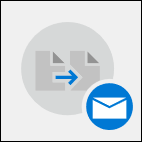
Dari dialog aturan di bagian bawah jendela Balasan Otomatis, Sinkronisasi memilih Tambahkan Aturan.
Lalu, tambahkan advertisements@contoso.combidang Dari. Ia menerima pesan harian dari alamat ini yang berisi informasi sensitif waktu yang tidak diperlukan ketika ia kembali dari berlibur.
Di bagian Jalankan tindakan ini, Boks mencentang kotak Hapus semua pesan dari alamat email tersebut. Ia dapat membuat beberapa aturan yang memindahkan atau menghapus atau bahkan meneruskan pesan ke orang lain di organisasinya berdasarkan kata-kata dalam subjek atau isi pesan, atau dari siapa pesan dikirim atau diterima.
Ketika ia selesai membuat aturan, ia dapat menyimpan balasan otomatis dan meninggalkan liburannya untuk mengetahui email dalam jumlah banyak, emailnya akan diteruskan secara otomatis ke orang yang benar dan grup lain akan dihapus sepenuhnya.
Untuk informasi selengkapnya tentang menambahkan aturan, lihat Mengelola pesan email menggunakan aturan.
Setelah Liburan
Bagaimana jika Anda tidak terorganisir sepertiBaca sebelum Anda pergi berlibur?
Mari kita ikuti Inbox Ketika ia mencoba menangani kotak masuk yang terlalu banyak setelah liburan. Automat memang menyiapkan balasan otomatis, tetapi ia tidak memberikan instruksi apa pun kepada rekan kerjanya ketika ia pergi..
Ketika Spam kembali dari liburannya, ia memiliki 1243 pesan dalam kotak masuknya. Untungnya, Toolbar memiliki Outlook sebagai bagian dari langganan Microsoft 365 miliknya, sehingga ia dapat mengurutkan, memfilter, dan menangani pesan tersebut dengan mudah menggunakan beberapa fitur Outlook berbeda.
Pertama, Sortir pesannya menurut prioritas. Ini akan menempatkan semua pesan berprioritas tinggi—yang harus ditangani dengan cepat—di bagian atas kotak masuknya.
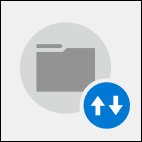
Untuk melakukan ini, ia memilih turun bawah Menurut Tanggal di bagian atas daftar pesannya dan memilih Kepentingan. Ini akan mengurutkan kotak masuknya untuknya.
Sekarang Outlook bisa menghabiskan 15 menit untuk menjawab lima pesan Sangat penting, urutkan pesan ke dalam folder, lalu ubah susunan urutan dengan mengklik daftar turun bawah lagi dan memilih Rendah di atas untuk membawa pesan Sangat penting ke bagian atas daftar pesannya. Pesan ini hanya akan dipindai dengan cepat, kemudian ia menghapus semua pesan selain salah satu pesan. Undangan makan siang, pemberitahuan pemadaman listrik, dan peringatan tentang pemadaman listrik tiga hari yang lalu bukanlah pesan yang perlu ia balas.
Sekarang setelah ia menangani pesan email yang paling penting, Gmail dapat menggunakan salah satu filter bawaan Outlook, filter pertama untuk @mentions. Menggunakan menu menurun Menurut Tanggal di bagian kanan atas daftar pesannya, ia memilih Email Disebut.
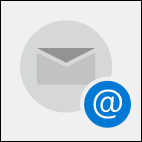
Desimal mengetahui bahwa ia telah disebutkan dalam pesan email tertentu, pengirimnya kemungkinan membutuhkan sesuatu secara eksplisit darinya, bukan dari salah satu pekerjanya.
Ada kira-kira lima puluh pesan ini, dan Can can quickly scan through the list, delete the ones that may have already been handled by one of his coworkers, and then respond to the others.
Jika Anda memiliki sejumlah besar proyek, beberapa mungkin lebih sensitif waktu daripada proyek lain. Mencari pesan yang terkait dengan proyek yang paling sensitif waktu terlebih dahulu bisa membantu Anda terus mengikuti proyek-proyek ini sambil menyimpan proyek yang kurang sensitif waktu untuk hari lain.
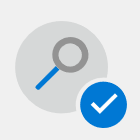
Untuk mencari pesan yang berisi frasa tertentu, gunakan kotak Pencarian di bagian atas Outlook daftar pesan. Gunakan tanda kutip yang mengelilingi frasa beberapa kata untuk mencari frasa tersebut saja, bukan setiap kata individual dalam frasa tersebut.
Mengelompokkan pesan menurut pengirim memungkinkan Anda menemukan pesan yang mungkin dapat dihapus dengan cepat, misalnya, buletin atau pesan otomatis dari akun tanpa pengawasan, atau pesan yang perlu Anda respons secara tepat waktu, misalnya, pesan dari pengawas langsung Anda.
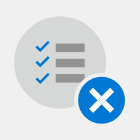
Untuk mengelompokkan pesan Anda menurut pengirim, klik menu menurun Menurut Tanggal di sudut kanan atas daftar pesan, lalu pilih Dari.










